¿Qué es la vista de transacciones?
La vista de transacciones es una sección de Miembros que muestra la actividad relacionada con los pagos de la cuenta de cada afiliado. Esto incluye cualquier pago inicial y de suscripción, información de afiliación asociada y una cuenta de qué reembolsos se han emitido.
Ver transacciones
En el MemberMouse menú ir a Gestionar miembros y, a continuación, haga clic en el correo electrónico de cualquier miembro o en el icono del lápiz para ver los datos de ese miembro.
A continuación, haga clic en el botón Transacciones ficha.
La siguiente captura de pantalla es un ejemplo del aspecto que tendrá la pestaña de transacciones de un afiliado.
Aquí podrá ver rápidamente todas las compras que ha realizado un miembro, el número de pedido, la fecha y hora de la transacción y otros atributos. En la pestaña de transacciones también podrá emitir un reembolso o añadir/editar información de afiliación. Consulte el Detalles de la transacción para obtener más información.
Detalles de la transacción
| Pedido# | Se trata de un número de referencia para el pedido. El afiliado verá el pedido# en su historial de pedidos. |
| Fecha | Esta es la fecha y hora en que se realizó la compra. |
| Nombre del producto | Es el nombre del producto que se ha comprado. Recuerde que los productos pueden estar asociados a paquetes o niveles de afiliación. Para más información, consulte el artículo Productos. |
| Importe | Aquí aparecerá el importe en dólares que se cobró al afiliado por el producto. ANULADO - Si el cargo se "reembolsó" antes de que el importe se liquidara a través del procesador de pagos y se cargara en la cuenta del cliente. Un icono de "ticket morado" indica que se ha aplicado un descuento a la transacción, ya sea un cupón o un prorrateo. Puede pasar el ratón por encima de este icono para ver más información sobre el descuento aplicado a la transacción. |
| Tipo | 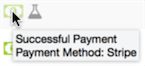 El icono del "dólar rojo" indica que se trata de un reembolso. El icono del "dólar verde" indica que se trata de un pago. Pase el ratón sobre el icono de pago para ver más información. El "vaso gris" indica que se trata de una operación de prueba. |
| Afiliado | El "megáfono naranja" indica que la información de afiliación está asociada a la transacción.  Este cuadro de texto aparecerá cuando pase el cursor sobre el icono de afiliado. Muestra los ID del afiliado y/o sub-afiliado responsable de referir esta venta. En este caso, el ID del subafiliado está configurado para rastrear la fuente, un anuncio de banner. Lea este artículo para más información sobre el seguimiento de afiliados. |
| Acciones |  Haga clic en el icono de la "flecha roja hacia atrás" para emitir un reembolso. Se le pedirá que confirme que desea emitir un reembolso por el importe total asociado a la transacción.  Si el reembolso se ha procesado correctamente, aparecerá el mensaje "Reembolso emitido" con una marca de verificación verde en la columna de acciones. Haga clic en el icono del "avión de papel azul" para enviar una solicitud de comisión al proveedor de afiliación con el que está integrado. Esta opción sólo está disponible si está integrado con un proveedor de afiliación. proveedor afiliado que permite el seguimiento de las comisiones. PLAN PRO + Editar información del afiliado - Haga clic en el icono del "lápiz" para añadir/editar información del afiliado en la transacción. Más información. |
 Blog
Blog Podcast
Podcast Ayuda
Ayuda Acceso de clientes
Acceso de clientes




